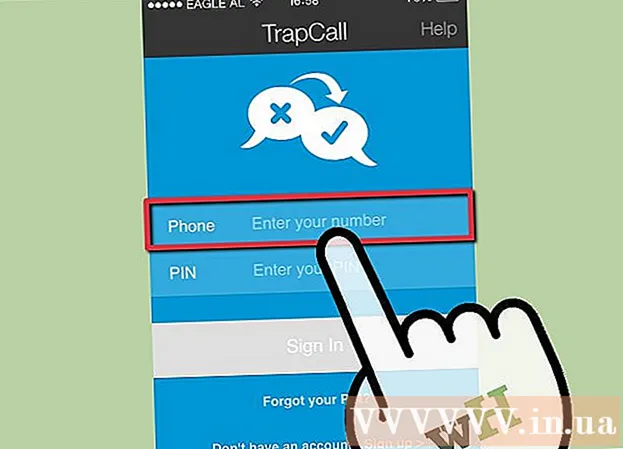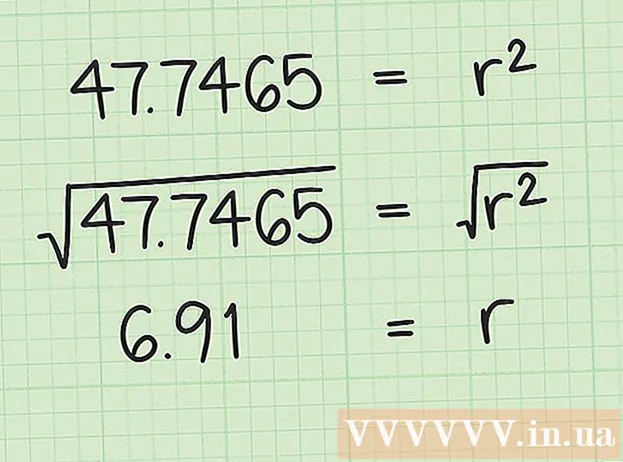نویسنده:
Robert Simon
تاریخ ایجاد:
22 ژوئن 2021
تاریخ به روزرسانی:
24 ژوئن 2024

محتوا
این wikiHow به شما نشان می دهد که چگونه از میکروفون داخلی یا خارجی در Mac خود استفاده کنید.
گام برداشتن
 میکروفون خارجی را وصل کنید. اگر می خواهید از میکروفون خارجی استفاده کنید ، آن را از طریق درگاه USB ، خط ورودی (ورودی صوتی) یا بلوتوث به Mac خود وصل کنید.
میکروفون خارجی را وصل کنید. اگر می خواهید از میکروفون خارجی استفاده کنید ، آن را از طریق درگاه USB ، خط ورودی (ورودی صوتی) یا بلوتوث به Mac خود وصل کنید. - اکثر مک ها ، از جمله همه لپ تاپ ها ، دارای میکروفون داخلی هستند اما میکروفون خارجی معمولاً کیفیت صدای بهتری را ارائه می دهد.
- Mac های مختلف هرکدام پیکربندی درگاه خاص خود را دارند: همه Mac ها دارای خط ورودی نیستند و برخی از مدل های MacBook دارای یک ورودی صوتی واحد هستند که می تواند به عنوان خط ورودی و خطی استفاده شود. قسمت کناری و پشتی Mac خود را بررسی کنید تا مشخص شود کدام درگاه موجود است.
 روی منوی Apple کلیک کنید. این را می توانید در گوشه پایین سمت چپ صفحه پیدا کنید.
روی منوی Apple کلیک کنید. این را می توانید در گوشه پایین سمت چپ صفحه پیدا کنید.  روی تنظیمات برگزیده Steem کلیک کنید. این را می توانید در بالای منوی کشویی پیدا کنید.
روی تنظیمات برگزیده Steem کلیک کنید. این را می توانید در بالای منوی کشویی پیدا کنید.  روی صدا کلیک کنید. این را در وسط پنجره پیدا خواهید کرد.
روی صدا کلیک کنید. این را در وسط پنجره پیدا خواهید کرد.  روی ورودی کلیک کنید. این یک برگه در بالای پنجره است.
روی ورودی کلیک کنید. این یک برگه در بالای پنجره است.  میکروفن را انتخاب کنید. همه میکروفون ها و دستگاه های صوتی موجود در فهرست بالای پنجره ذکر شده است. روی ورودی که می خواهید استفاده کنید کلیک کنید.
میکروفن را انتخاب کنید. همه میکروفون ها و دستگاه های صوتی موجود در فهرست بالای پنجره ذکر شده است. روی ورودی که می خواهید استفاده کنید کلیک کنید. - اگر Mac شما میکروفون داخلی دارد ، به عنوان "میکروفون داخلی" لیست می شود.
- اگر میکروفون خارجی متصل را در فهرست مشاهده کردید ، روی اتصال آن کلیک کنید.
 تنظیمات میکروفن انتخاب شده را تنظیم کنید. برای این کار از کنترل های موجود در نیمه پایین پنجره استفاده کنید.
تنظیمات میکروفن انتخاب شده را تنظیم کنید. برای این کار از کنترل های موجود در نیمه پایین پنجره استفاده کنید. - دکمه را به سمت "ورودی میزان صدا" در سمت راست بکشید تا میکروفون نسبت به صدا حساس تر شود.
 سطح صدا را تست کنید. با میکروفون صحبت کنید تا ببینید آیا از طریق دستگاه سنج صدا موسوم به "Input Level" صدا در حال گرفتن است. اگر هنگام صحبت چراغ های آبی در نوار "Input Level" مشاهده می کنید ، میکروفون شما روشن است.
سطح صدا را تست کنید. با میکروفون صحبت کنید تا ببینید آیا از طریق دستگاه سنج صدا موسوم به "Input Level" صدا در حال گرفتن است. اگر هنگام صحبت چراغ های آبی در نوار "Input Level" مشاهده می کنید ، میکروفون شما روشن است. - کادر کنار "بی صدا" در گوشه پایین سمت راست پنجره باید علامت آن را بردارید.
- اگر هنگام صحبت نوار "سطح ورودی" روشن نمی شود ، اتصال میکروفون خود را بررسی کرده و میزان ورودی را تنظیم کنید.
نکات
- اگر از نرم افزار صوتی همراه با میکروفون خارجی استفاده می کنید ، ممکن است لازم باشد تنظیمات نرم افزار را تنظیم کنید تا میکروفون را دستگاه ورودی Mac خود قرار دهید.
- برای ضبط صدا بهینه ، کنترل های کشویی "Input Volume" را روی تقریبا 70 درصد تنظیم کنید.
ضروریات
- کتابچه راهنمای رایانه
- پشتیبانی آنلاین
- USB یا درگاه دیگری برای میکروفون
- میکروفون خارجی
- تنظیمات برگزیده صدا
- تنظیمات برگزیده iChat
- نرم افزار صوتی